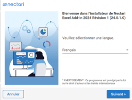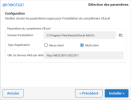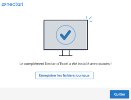Étapes d'installation d'Excel Add-in
Il se peut que vous deviez installer des composants nécessaires au fonctionnement de l'application.
- Fermez toutes les instances de Microsoft Excel qui sont ouvertes.
- Exécutez l'application Nectari Excel Add-in - x64.exe.
-
Dans la fenêtre de bienvenue, sélectionnez la langue souhaitée pour l'installation et cliquez sur Suivant.
-
Dans la fenêtre Accord de licence, lisez le contrat de licence de l'utilisateur final et cliquez sur J'accepte.
-
Dans la fenêtre Sélection des paramètres :
-
Indiquez le dossier dans lequel Excel Add-In sera installé.
-
Sélectionnez Mono-client si le serveur Nectari est installé en mode mono-client.
-
Sélectionnez Multi-client si le serveur Nectari est installé en mode multi-client.
-
Si vous sélectionnez Multi-client, entrez l'URL par défaut du serveur Web qui sera contactée par Excel Add-in lors de la connexion à Nectari.
-
Cliquez sur Installer.
-
-
Dans la fenêtre Installation, attendez que l'Excel Add-in de Nectari soit installé et prêt à l'emploi. Cela prendra quelques secondes.
-
Une fois l'installation terminée, la fenêtre Configuration s'affichera et contiendra un message de confirmation.
-
Cliquez sur Quitter pour fermer l'assistant d'installation.
-
Cliquez sur Enregistrer les fichiers journaux pour enregistrer et consulter les journaux si l'installation a échoué.
-